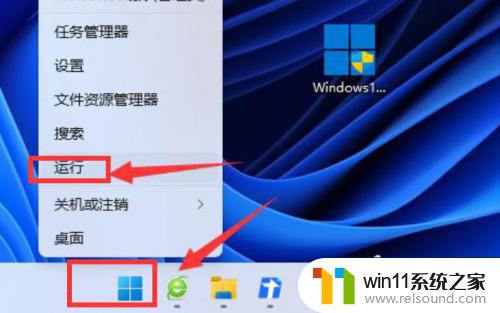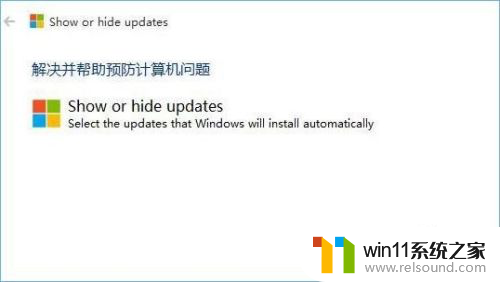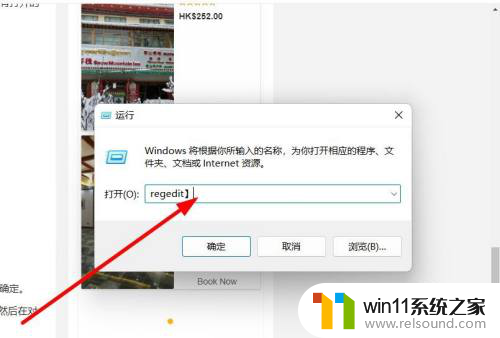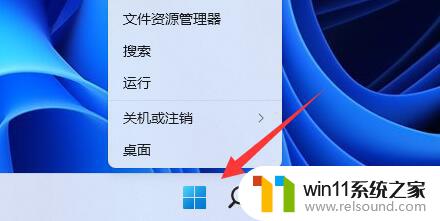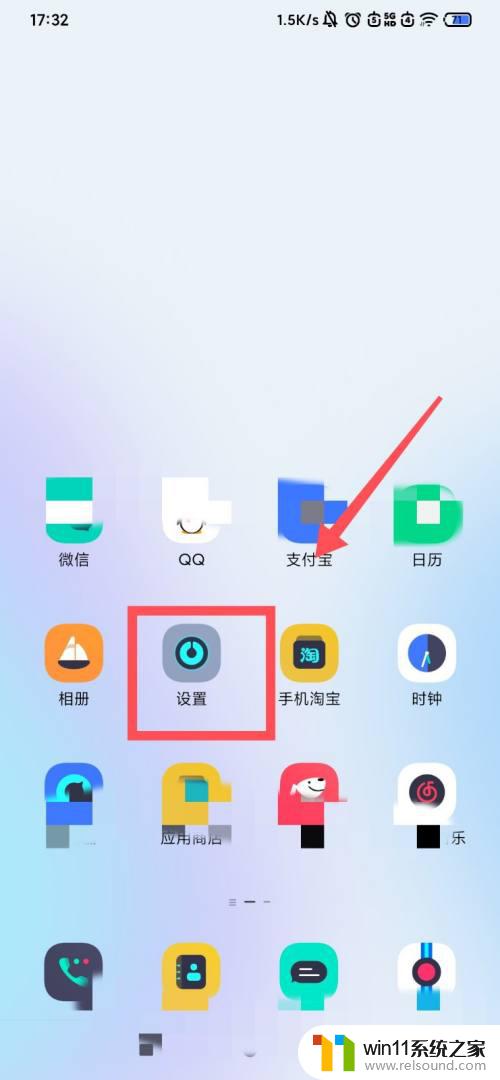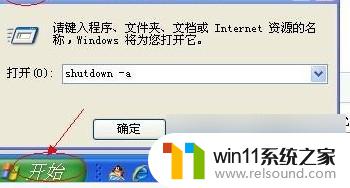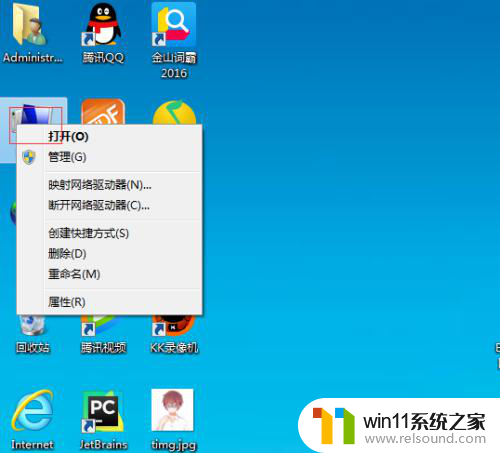win11关机时有程序阻止关机为什么 解决Win11关机时程序阻止关机的方法
更新时间:2024-03-03 18:05:13作者:relsound
Win11作为微软最新推出的操作系统,拥有众多新颖的功能和卓越的性能,备受用户关注,近期一些用户反映在关机时遇到了程序阻止关机的问题,引发了广泛的讨论和关注。为什么会出现这种情况呢?在这篇文章中我们将探讨Win11关机时程序阻止关机的原因,并提供解决方法,帮助用户解决这一困扰。无疑解决这个问题对于提升用户体验和操作系统稳定性至关重要。接下来让我们一起深入了解这个问题吧。
Win11关机时有程序阻止关机的解决方法1、首先右键选中开始菜单,打开“运行”。
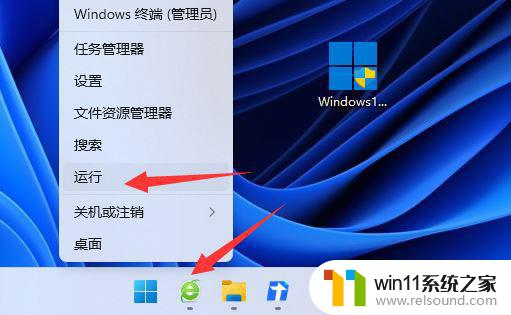
2、接着输入“gpedit.msc”并回车打开组策略。
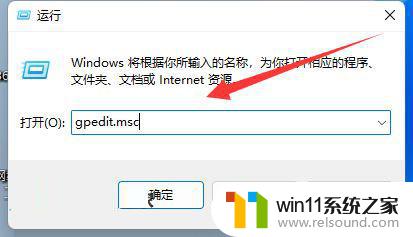
3、然后进入“管理模板”下的“系统”。
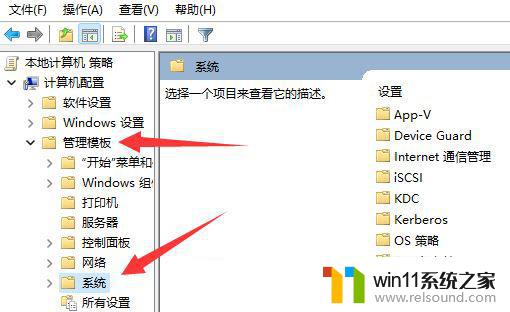
4、再双击打开“关机选项”。

5、随后双击打开右边的“关闭会阻止或取消关机的应用程序的自动终止功能”。
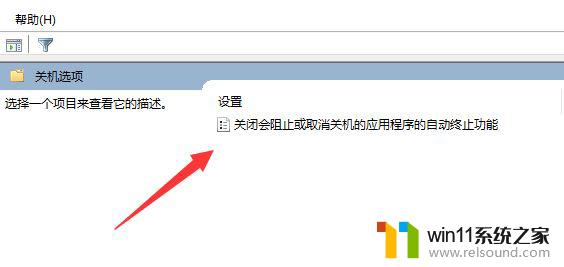
6、最后将它改成“已启用”并保存即可。

以上就是win11关机时有程序阻止关机为什么的全部内容,有需要的用户可以按照以上步骤进行操作,希望对大家有所帮助。